Win7电脑搜不到无线信号怎么解决? Win7电脑搜不到无线信号如何处理?
发布时间:2017-07-04 13:48:04 浏览数:
今天给大家带来Win7电脑搜不到无线信号怎么解决?,Win7电脑搜不到无线信号如何处理?,让您轻松解决问题。
Win7系统越来越深入人们的生活工作中,XP渐渐的被取代,只有一些银行政府单位为了兼容办公系统还在使用XP,个人用户笔记本电脑都专项Win7系统,那么无线网络是我们在日常上网中必不可少的方式,那么如果无线网络信号搜索不到了,该怎么办呢?具体方法如下:
1首先鼠标右击桌面上的计算机,并且选择“管理”选项;
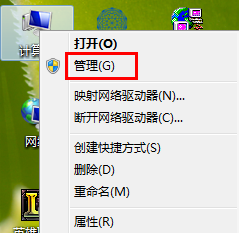 2
2在计算机管理界面的右边,展开服务和应用程序,然后点击服务。
 3
3在服务项目中点击标准,然后拉开右边各项服务和描述,开启wired autoconfig和wlan autoconfig;
如果禁用的首先右键改成手动然后再启用。
 4
4好了之后点击无线网络,点击刷新图标,多刷新几下。在xp系统中点击左边刷新无线网络连接即可。
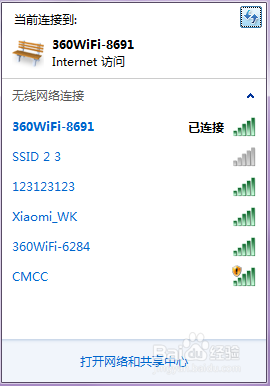 5
5如果此时可以看到wifi名称,但不能连接或连接上不能上网,则可能是以下服务未开启,需要我们手动开启最好全部开启。在服务窗口中找到并启动“DHCP Client”、“DNS Client”、“Server”、“TCP/IP NetBIOS Helper”、“Workstation”服务,都是与无线网络与网络相关的服务,关闭其中之一都有可以不能上网。
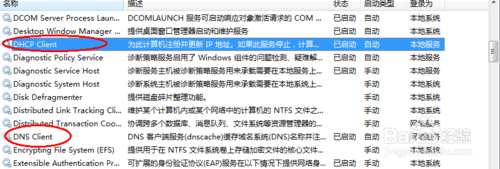


 6
6为了避免这样的现象产生,我们打开设配器设置即打开网络连接,找到无线网卡,右击选择“属性”。
然后在无线网络卡属性页面选择配置项。

 7
7在无线网卡属性配置中,切换至“电源管理”选项,把“允许计算机关闭此设备以节约电源”前面的勾取消,确定退出即可。
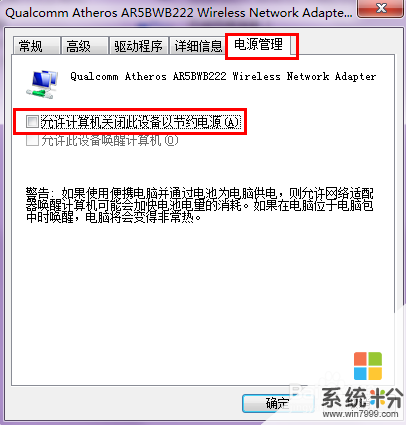
以上就是Win7电脑搜不到无线信号怎么解决?,Win7电脑搜不到无线信号如何处理?教程,希望本文中能帮您解决问题。